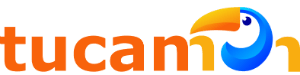Cómo instalar y configurar un router TP Link

Cuando de dispositivos para computadoras se trata, pocos ofrecen tantas trabas en su instalación y configuración como los router TP Link. Estos aparatos diseñados para crear una conexión a internet de manera inalámbrica, y así extenderla a computadoras y dispositivos móviles, necesitan de mucho cuidado.
Todo el proceso de instalación y configuración viene desde que son sacados de su caja. Como sabemos que se trata de un problema común, hoy traemos una breve guía con pasos para aprender a solucionarlo de manera sencilla.
Solo hay que seguirlos, tener un poco de paciencia y en poco tiempo se podrá tener acceso a una red de internet. Sin más que agregar: ¡Comencemos!
Paso 1
Resulta obvio, pero muchas personas lo olvidan, o desconocen cuál es el modo adecuado: es importante mantener conectados los cables de instalación del router TP Link, el modem y el computador.
En este caso es necesario recordar que el modem debe conectarse con el router TP Link mediante el cable DSL.
A su vez, entre este último dispositivo y el ordenador debe existir otra conexión, la cual se realiza gracias a un cable Ethernet. Puede ser en cualquiera de los puertos.
Finalmente, todos los equipos deben contar con conexión a una fuente de poder o tomacorriente.
Paso 2
Una vez todo esté listo, es momento de comenzar la parte de configuración. Para ello es necesario abrir el navegador web utilizado y colocar en la barra de búsqueda la dirección IP del router TP Link. Esta suele aparecer en la caja en la que vino, detrás del mismo dispositivo o en los instructivos que trae.
En muchos casos esta suele ser genérica, y puede resumirse en algo como: 192.168.1.1.
Luego de ingresar la búsqueda aparecerá una página en la que se solicitarán dos datos: nombre de usuario y contraseña. Por defecto, en ambos recuadros se coloca la palabra admin.
Paso 3
En la parte izquierda deberá aparecer una opción «Wireless», que se traduce como inalámbrico. Se hace clic, luego se elige la parte de configuración o «Wireless Settings».
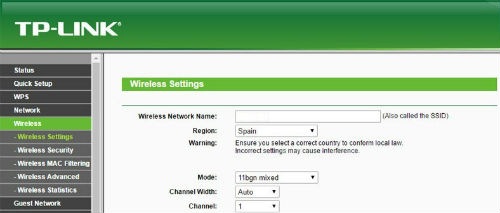
La configuración que aparece a continuación es bastante sencilla. En el primer recuadro, el cual suele tener el nombre TP-LINK, se coloca el nombre que se le quiere dar a la red.
En el segundo se especifica el país o región en el cual se está. Luego aparecerá el canal, y allí se elegirá el propio. En el recuadro que solicita el modo, la recomendación es optar por la opción 802.11b/g.
Paso 4
Existen dos opciones las cuales, por lo general, están habilitadas. Estas son «Enable Wireless Router Radio» y «Enable SSID Broadcast». En ese caso se deben dejar como están. Si no están habilitadas, se procede a realizarlo.
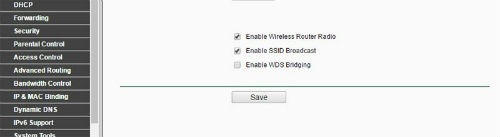
Si ya no se quiere continuar, se puede hacer clic en «Save» para guardar los cambios realizados. Con ello se tendrá una red inalámbrica abierta.
Paso 5
Con el cumplimiento de los pasos anteriores se logró la instalación y configuración del router TP Link. Sin embargo, existen ciertos casos en los que se prefiere crear un sistema de seguridad con una clave personal para así no compartir la red inalámbrica con todos.
Esto se realiza de manera sencilla. Es importante destacar que se debe elegir una contraseña antes de comenzar. Esta debe ser fácil de recordar o, en su defecto, es ideal tenerla anotada con el fin de no perderla si se desea cambiar en un futuro o si se quiere compartir con alguien más.
Paso 6
Si guardó la configuración anterior y se salió de la página es necesario ingresar nuevamente. Luego de colocar tanto el nombre de usuario como la contraseña, se va hacia la parte izquierda y se busca nuevamente «Wireless»; luego se escoge «Wireless Security», y finalmente «WEP».

A continuación aparecerán varios recuadros. En los dos primeros es recomendable dejar los datos que se tienen por defecto. Estos son el tipo y el formato de la contraseña que se colocarán.
Al lado del recuadro de contraseña aparecerá otro que ofrecerá varias opciones. Allí se elige la de 64 bits. Esto ayudará a definir el tipo de contraseña.
Paso 7
En el primero de los espacios que señala «Key», se coloca la contraseña. Esta puede incluir hasta diez caracteres, sin importar si se trata de símbolos o números. Como recomendación es ideal mezclarlos para tener mayor seguridad.
Luego se hace clic en guardar. Finalmente se reinicia el router TP Link para que la configuración tenga efecto. Al encenderlo funcionará a la perfección.